Asus PRIME Z490M-PLUS Carte mère Manuel utilisateur
PDF
Download
Document
Carte mère PRIME Z490M-PLUS F16187 Première Édition Février 2020 Copyright © 2020 ASUSTeK COMPUTER INC. Tous droits réservés. Aucun extrait de ce manuel, incluant les produits et logiciels qui y sont décrits, ne peut être reproduit, transmis, transcrit, stocké dans un système de restitution, ou traduit dans quelque langue que ce soit sous quelque forme ou quelque moyen que ce soit, à l'exception de la documentation conservée par l'acheteur dans un but de sauvegarde, sans la permission écrite expresse de ASUSTeK COMPUTER INC. (“ASUS”). La garantie sur le produit ou le service ne sera pas prolongée si (1) le produit est réparé, modifié ou altéré, à moins que cette réparation, modification ou altération ne soit autorisée par écrit par ASUS ; ou (2) si le numéro de série du produit est dégradé ou manquant. ASUS FOURNIT CE MANUEL "EN L'ÉTAT" SANS GARANTIE D'AUCUNE SORTE, EXPLICITE OU IMPLICITE, Y COMPRIS, MAIS NON LIMITÉ AUX GARANTIES IMPLICITES OU AUX CONDITIONS DE COMMERCIABILITÉ OU D'ADÉQUATION À UN BUT PARTICULIER. En aucun cas ASUS, ses directeurs, ses cadres, ses employés ou ses agents ne peuvent être tenus responsables des dégâts indirects, spéciaux, accidentels ou consécutifs (y compris les dégâts pour manque à gagner, pertes de profits, perte de jouissance ou de données, interruption professionnelle ou assimilé), même si ASUS a été prévenu de la possibilité de tels dégâts découlant de tout défaut ou erreur dans le présent manuel ou produit. LES SPÉCIFICATIONS ET LES INFORMATIONS CONTENUES DANS CE MANUEL SONT FOURNIES À TITRE INDICATIF SEULEMENT ET SONT SUJETTES À DES MODIFICATIONS SANS PRÉAVIS, ET NE DOIVENT PAS ÊTRE INTERPRÉTÉES COMME UN ENGAGEMENT DE LA PART D'ASUS. ASUS N'EST EN AUCUN CAS RESPONSABLE D'ÉVENTUELLES ERREURS OU INEXACTITUDES PRÉSENTES DANS CE MANUEL, Y COMPRIS LES PRODUITS ET LES LOGICIELS QUI Y SONT DÉCRITS. Les noms des produits et des sociétés qui apparaissent dans le présent manuel peuvent être, ou non, des marques commerciales déposées, ou sujets à copyrights pour leurs sociétés respectives, et ne sont utilisés qu'à des fins d'identification ou d'explication, et au seul bénéfice des propriétaires, sans volonté d'infraction. Offer to Provide Source Code of Certain Software This product contains copyrighted software that is licensed under the General Public License ("GPL"), under the Lesser General Public License Version ("LGPL") and/or other Free Open Source Software Licenses. Such software in this product is distributed without any warranty to the extent permitted by the applicable law. Copies of these licenses are included in this product. Where the applicable license entitles you to the source code of such software and/or other additional data, you may obtain it for a period of three years after our last shipment of the product, either (1) for free by downloading it from https://www.asus.com/support/ or (2) for the cost of reproduction and shipment, which is dependent on the preferred carrier and the location where you want to have it shipped to, by sending a request to: ASUSTeK Computer Inc. Legal Compliance Dept. 15 Li Te Rd., Peitou, Taipei 112 Taïwan In your request please provide the name, model number and version, as stated in the About Box of the product for which you wish to obtain the corresponding source code and your contact details so that we can coordinate the terms and cost of shipment with you. The source code will be distributed WITHOUT ANY WARRANTY and licensed under the same license as the corresponding binary/object code. This offer is valid to anyone in receipt of this information. ASUSTeK is eager to duly provide complete source code as required under various Free Open Source Software licenses. If however you encounter any problems in obtaining the full corresponding source code we would be much obliged if you give us a notification to the email address gpl@asus.com, stating the product and describing the problem (please DO NOT send large attachments such as source code archives, etc. to this email address). ii Table des matières Consignes de sécurité................................................................................................................iv À propos de ce manuel...............................................................................................................v Résumé des caractéristiques de la PRIME Z490M-PLUS........................................................vi Connecteurs avec bande passante partagée..........................................................................ix Contenu de la boîte.....................................................................................................................x Outils et composants additionnels pour monter un ordinateur de bureau........................xi Chapitre 1 : Introduction au produit 1.1 1.2 Avant de commencer.............................................................................................. 1-1 Schéma de la carte mère......................................................................................... 1-2 Chapitre 2 : Procédures d'installation de base 2.1 2.2 2.3 2.4 Monter votre ordinateur......................................................................................... 2-1 2.1.1 Installer le processeur...................................................................................................2-1 2.1.2 Installer le système de refroidissement.................................................................2-3 2.1.3 Installer un module de mémoire.............................................................................2-5 2.1.4 Installer une carte M.2..................................................................................................2-6 2.1.5 Installer la carte mère...................................................................................................2-7 2.1.6 Connexion d'alimentation ATX.................................................................................2-9 2.1.7 Connexion de périphériques SATA...................................................................... 2-10 2.1.8 Connecteur E/S avant................................................................................................ 2-11 2.1.9 Installer une carte d'extension............................................................................... 2-12 Connecteurs arrières et audio de la carte mère................................................. 2-13 2.2.1 Connecteurs arrières.................................................................................................. 2-13 2.2.2 Connexions audio....................................................................................................... 2-14 Démarrer pour la première fois........................................................................... 2-17 Éteindre l'ordinateur............................................................................................. 2-17 Chapitre 3 : BIOS et configurations RAID 3.1 3.2 3.3 3.4 3.5 Présentation du BIOS.............................................................................................. 3-1 Programme de configuration du BIOS.................................................................. 3-2 ASUS EZ Flash 3........................................................................................................ 3-3 ASUS CrashFree BIOS 3........................................................................................... 3-4 Configuration de volumes RAID............................................................................ 3-5 Annexes Notices ...................................................................................................................................A-1 Informations de contact ASUS...............................................................................................A-6 iii Consignes de sécurité Sécurité électrique • Pour éviter tout risque de choc électrique, débranchez le câble d'alimentation de la prise électrique avant de toucher au système. • Lors de l'ajout ou du retrait de composants, vérifiez que les câbles d'alimentation sont débranchés avant de brancher d'autres câbles. Si possible, déconnectez tous les câbles d'alimentation du système avant d'y installer un périphérique. • Avant de connecter ou de déconnecter les câbles de la carte mère, vérifiez que tous les câbles d'alimentation sont bien débranchés. • Demandez l'assistance d'un professionnel avant d'utiliser un adaptateur ou une rallonge. Ces appareils risquent d'interrompre le circuit de terre. • Vérifiez que votre alimentation fournit une tension électrique adaptée à votre pays. Si vous n'êtes pas certain du type de voltage disponible dans votre région/pays, contactez votre fournisseur électrique local. • Si le bloc d'alimentation est endommagé, n'essayez pas de le réparer vous-même. Contactez un technicien électrique qualifié ou votre revendeur. Sécurité en fonctionnement iv • Avant d'installer la carte mère et d'y ajouter des périphériques, lisez attentivement tous les manuels fournis. • Avant d'utiliser le produit, vérifiez que tous les câbles sont bien branchés et que les câbles d'alimentation ne sont pas endommagés. Si vous relevez le moindre dommage, contactez votre revendeur immédiatement. • Pour éviter les court-circuits, gardez les clips, les vis et les agrafes loin des connecteurs, des slots, des interfaces de connexion et de la circuiterie. • Évitez la poussière, l'humidité et les températures extrêmes. Ne placez pas le produit dans une zone susceptible de devenir humide. • Placez le produit sur une surface stable. • Si vous rencontrez des problèmes techniques avec votre produit, contactez un technicien qualifié ou votre revendeur. • Votre carte mère doit être utilisée dans un environnement dont la température ambiante est comprise entre 0°C et 40°C. À propos de ce manuel Ce manuel de l'utilisateur contient les informations dont vous aurez besoin pour installer et configurer la carte mère. Organisation du manuel Ce manuel contient les parties suivantes : • Chapitre 1 : Introduction au produit Ce chapitre décrit les fonctions de la carte mère et les technologies prises en charge. Il inclut également une description des cavaliers et des divers connecteurs, boutons et interrupteurs de la carte mère. • Chapitre 2 : Procédures d'installation de base Ce chapitre décrit les procédures de configuration matérielles nécessaires lors de l'installation de composants système. • Chapitre 3 : BIOS et configurations RAID Ce chapitre explique comment accéder au BIOS, mettre à jour le BIOS grâce à l'utilitaire EZ Flash, ainsi que les configurations RAID. Où trouver plus d'informations ? Consultez les sources suivantes pour plus d'informations ou pour la mise à jour du produit et/ou des logiciels. 1. Site Web ASUS Le site Web d'ASUS contient des informations complètes et à jour sur les produits ASUS et sur les logiciels afférents. 2. Documentation optionnelle Le contenu livré avec votre produit peut inclure de la documentation optionnelle, telle que des cartes de garantie, qui peut avoir été ajoutée par votre revendeur. Ces documents ne font pas partie du contenu standard. Conventions utilisées dans ce manuel Pour être sûr d'effectuer certaines tâches correctement, veuillez prendre note des symboles suivants. ATTENTION : Ces informations vous permettront d'éviter d'endommager les composants ou de vous blesser lors de la réalisation d'une tâche. IMPORTANT : Instructions que vous DEVEZ suivre pour mener une tâche à bien. REMARQUE : Astuces et informations pratiques pour vous aider à mener une tâche à bien. v Résumé des caractéristiques de la PRIME Z490M-PLUS Processeur Socket Intel® LGA1200 pour les processeurs de 10e génération Intel® Core™, Pentium® Gold et Celeron®* Prise en charge des processeurs Intel® 14 nm Prise en charge des technologies Intel® Turbo Boost Technology 2.0 et Intel Turbo Boost Max 3.0** * Rendez-vous sur le site www.asus.com pour consulter la liste des processeurs compatibles avec cette carte mère. ** La prise en charge de la technologie Intel® Turbo Max 3.0 varie en fonction du modèle de processeur utilisé. Chipset Mémoire Intel® Z490 4 x Slots DIMM pour un maximum de 128 Go de mémoire DDR4 compatible : 4400(O.C.) / 4266(O.C.) / 4133(O.C.) / 4000(O.C.) / 3866(O.C.) / 3733(O.C.) / 3600(O.C.) / 3466(O.C.) / 3400(O.C.) / 3333(O.C.) / 3300(O.C.) / 3200(O.C.) / 3000(O.C.) / 2933(O.C.) /2800(O.C.) / 2666 / 2400 / 2133 MHz (non-ECC et unbuffered)* Architecture mémoire Dual-Channel (bi-canal) Compatible avec la technologie Intel® Extreme Memory Profile (XMP) OptiMem * Les processeurs Intel® Core™ i9/i7 de 10e génération offrent une prise en charge native des fréquences 2933/2800/2666/2400/2133. Visitez www.asus.com pour consulter la liste des modules de mémoire compatibles. Sorties vidéo Slots d'extension 1 x Port DisplayPort 1.4** 1 x HDMI 1.4b 1 x Port DVI-D * Les caractéristiques de l'unité graphique varie en fonction du modèle de processeur utilisé. ** Résolution max. DisplayPort 1.4 : 4096 x 2304 @60Hz. Consultez le site www.intel. com pour obtenir des mises à jour. Processeurs Intel® de 10e génération* 1 x Slot PCIe 3.0 x16 (en mode x16) Intel® Z490 1 x Slot PCIe 3.0 x16 (en mode x4) 2 x Slots PCIe 3.0 x1 * Prise en charge de la bifurcation PCIe pour la fonction RAID on CPU. Technologie multi-GPU Stockage AMD® 2-Way CrossFireX™ 2 x Slots M.2 et 5 x Ports SATA 6 Gb/s Intel® Z490 Slot M.2_1 pour lecteurs M Key 2242/2260/2280/22110 (Mode PCIe 3.0 x4) Slot M.2_2 pour lecteurs M Key 2242/2260/2280 (Modes PCIe 3.0 x4 et SATA)* 5 x Ports SATA 6.0 Gb/s Prise en charge des configurations RAID 0,1,5,10 avec Intel® Rapid Storage Technology Compatible avec Intel® Optane™ Memory Ready * Lorsqu'un périphérique est installé sur le socket M.2_2 en mode SATA, le connecteur SATA6G_1 ne peut pas être utilisé. Ethernet 1 x Contrôleur Ethernet Intel I219V 1Gb (continue à la page suivante) vi Résumé des caractéristiques de la PRIME Z490M-PLUS USB Audio USB sur panneau E/S arrière (6 ports au total) 2 x Ports USB 3.2 Gen2 (1 x Type-A + 1 x Type-C®) 2 x Ports USB 3.2 Gen1 (2 x Type-A) 2 x Ports USB 2.0 (2 Type-A) USB en façade (8 ports au total) 2 x Connecteurs USB 3.2 Gen1 (pour 4 ports USB 3.2 Gen1 supplémentaires) 2 x Connecteurs USB 2.0 (pour 4 ports USB 2.0 supplémentaires) CODEC HD Audio Realtek® ALC887 (8 canaux)* - Détection et de la réaffectation (en façade uniquement) des prises audio, multidiffusion des flux audio - Prend en charge jusqu'à 24 bits / 192 kHz Fonctionnalités Audio : - Circuit audio avec éclairage LED - Condensateurs audio de fabrication japonaise - Blindage audio - Circuit imprimé audio dédié * Pour utiliser la sortie audio à 8 canaux, veuillez utiliser un châssis doté d'un module HD Audio sur le panneau avant. ** En raison de certaines limitations de la bande passante HDA, la configuration audio 8 canaux ne prend pas en charge le format 32 bits / 192 kHz. Interfaces de connexion arrières 2 x Ports USB 3.2 Gen2 (1 x Type-A + 1 x Type-C®) 2 x Ports USB 3.2 Gen1 (2 x Type-A) 2 x Ports USB 2.0 (2 Type-A) 1 x Port DisplayPort 1 x Port DVI-D 1 x Port HDMI 1 x Port Ethernet Intel I219V 1Gb 3 x Prises audio 1 x Port souris + clavier PS/2 Interfaces de connexion internes Ventilateurs et au refroidissement 1 x Connecteur pour ventilateur du processeur à 4 broches 1 x Connecteur AIO_PUMP (4 broches) 3 x Connecteurs pour ventilateur du châssis à 4 broches Alimentation 1 x Connecteur d'alimentation principale (24 broches) 1 x Connecteur d'alimentation 12V (8 broches) 1 x Connecteur d'alimentation 12V (4 broches) Stockage 2 x Slots M.2 (M Key) 5 x Ports SATA 6.0 Gb/s USB 2 x Connecteurs USB 3.2 Gen1 (pour 4 ports USB 3.2 Gen1 supplémentaires) 2 x Connecteurs USB 2.0 (pour 4 ports USB 2.0 supplémentaires) (continue à la page suivante) vii Résumé des caractéristiques de la PRIME Z490M-PLUS Interfaces de connexion internes Divers 1 x Connecteur RGB 1 x Cavalier Clear CMOS 1 x Connecteur pour port série (COM) 1 x Connecteur pour port audio en façade (AAFP) 1 x Port de sortie S/PDIF 1 x Connecteur panneau système 20-3 broches avec fonction de détection d'intrusion du châssis 1 x Connecteur SPI TPM (14-1 broches) Fonctionnalités spéciales ASUS 5X PROTECTION III - ASUS DIGI+ VRM (Design d'alimentation numérique avec Dr. MOS) - ASUS LANGuard - ASUS Overvoltage Protection - ASUS SafeSlot Core+ - Interface E/S arrière ASUS en acier inoxydable ASUS Q-Design - Q-DIMM - Q-Slot Solution de dissipation thermique ASUS - Dissipateur thermique en aluminium ASUS EZ DIY - Procool Fonctionnalités logicielles Fonctionnalités logicielles exclusives ASUS Armoury Crate AI Suite 3 - Utilitaire de gestion de performance et d'économie d'énergie EPU Digi+ VRM Fan Xpert 4 - EZ update AI Charger WinRAR BIOS UEFI ASUS EZ DIY - ASUS CrashFree BIOS 3 - ASUS EZ Flash 3 - ASUS UEFI BIOS (EZ Mode) BIOS Mémoire Flash de 128 Mo, BIOS UEFI AMI Gérabilité réseau WOL par PME, PXE Système d'exploitation Windows 10® - 64 bits Format Format mATX 9.6 24,4 cm x 24,4 cm Les caractéristiques sont sujettes à modifications sans préavis. Visitez le site internet d'ASUS pour consulter la dernière liste des caractéristiques de cette carte mère. viii Connecteurs avec bande passante partagée 24.4cm(9.6in) KBMS_USB910 EATX12V_1 CPU_FAN CHA_FAN2 EATX12V_2 DIGI+ VRM ASM 1442K AIO_PUMP M.2_1(SOCKET3) Intel® I219V AUDIO 22110 2280 2260 2242 24.4cm(9.6in) EATXPWR U32G1_56 LAN_U32G1_34 U32G1_78 U32G2_1 DDR4 DIMM_A2* (64bit, 288-pin module) LGA1200 U32G2_C2 DDR4 DIMM_A1 (64bit, 288-pin module) DVI DDR4 DIMM_B2* (64bit, 288-pin module) DDR4 DIMM_B1 (64bit, 288-pin module) HDMI_DP M.2_1(SOCKET3) PCIE SATA X4 X IRST V PCIEX16_1 2280 2260 2242 COM_DEBUG IRST V M.2_2(SOCKET3) Intel® Z490 PCIEX16_2 AAFP COM SPDIF_OUT CHA_FAN3 CLRTC USB1112 USB1314 CHA_FAN1 A SATA6G_34 M.2_2(SOCKET3) PCIEX1_2 ALC 887 PCIE SATA X4 V SATA6G_12 BATTERY PCIEX1_1 Super I/O SATA6G_5 128Mb BIOS TPM PANEL RGB_HEADER A Configuration A M.2_2 SATA6G_1 1 2 SATA x4 - V Lorsqu'un périphérique est installé sur le socket M.2_2 en mode SATA, le connecteur SATA6G_1 ne peut pas être utilisé. ix Contenu de la boîte Vérifiez la présence des éléments suivants dans l'emballage de votre carte mère. Carte mère 1 x Carte mère PRIME Z490M-PLUS Câbles 2 x Câbles SATA 6 Gb/s Divers 1 x Cache E/S 1 x Kit de vis pour SSD M.2 Support d'installation 1 x DVD de support Documentation 1 x Manuel de l'utilisateur Si l'un des éléments ci-dessus est endommagé ou manquant, veuillez contacter votre revendeur. x Outils et composants additionnels pour monter un ordinateur de bureau Tournevis Phillips (cruciforme) Châssis d'ordinateur Bloc d'alimentation Processeur Intel® au format LGA 1200 Ventilateur du processeur compatible Intel® au format LGA 1200 Module(s) de mémoire DDR4 Disque(s) dur(s) SATA Lecteur optique SATA (optionnel) Carte graphique (optionnelle) Module SSD M.2 SSD (optionnel) 1 sachet de vis Les outils et composants illustrés dans le tableau ci-dessus ne sont pas inclus avec la carte mère. xi xii Introduction au produit 1.1 Avant de commencer 1 Chapitre 1 Chapitre 1 : Introduction au produit Suivez les précautions ci-dessous avant d'installer la carte mère ou d'en modifier les paramètres. • Débranchez le câble d'alimentation de la prise murale avant de toucher les composants. • Utilisez un bracelet antistatique ou touchez un objet métallique relié au sol (comme l'alimentation) pour vous décharger de toute électricité statique avant de toucher aux composants. • Tenez les composants par les coins pour éviter de toucher les circuits imprimés. • Quand vous désinstallez le moindre composant, placez-le sur une surface antistatique ou remettez-le dans son emballage d'origine. • Avant d'installer ou de désinstaller un composant, assurez-vous que l'alimentation ATX est éteinte et que le câble d'alimentation est bien débranché. Ne pas suivre cette précaution peut endommager la carte mère, les périphériques et/ou les composants. PRIME Z490M-PLUS 1-1 1.2 Schéma de la carte mère 4 5 1 4 24.4cm(9.6in) 2 Chapitre 1 KBMS_USB910 EATX12V_1 CPU_FAN CHA_FAN2 EATX12V_2 DIGI+ VRM ASM 1442K AIO_PUMP M.2_1(SOCKET3) Intel® I219V AUDIO 22110 2280 2260 2242 EATXPWR 24.4cm(9.6in) 8 U32G1_56 LAN_U32G1_34 5 U32G1_78 U32G2_1 DDR4 DIMM_A2* (64bit, 288-pin module) LGA1200 U32G2_C2 DDR4 DIMM_A1 (64bit, 288-pin module) DVI DDR4 DIMM_B2* (64bit, 288-pin module) DDR4 DIMM_B1 (64bit, 288-pin module) HDMI_DP M.2_1(SOCKET3) PCIE SATA X4 X IRST V PCIEX16_1 6 M.2_2(SOCKET3) Super I/O PCIEX1_2 2280 2260 2242 COM_DEBUG ALC 887 PCIE SATA X4 V SATA6G_12 BATTERY PCIEX1_1 IRST V M.2_2(SOCKET3) Intel® Z490 SATA6G_34 3 PCIEX16_2 AAFP COM SPDIF_OUT CHA_FAN3 CLRTC USB1112 USB1314 CHA_FAN1 1-2 12 14 10 15 128Mb BIOS TPM SATA6G_5 PANEL RGB_HEADER 13 7 4 9 11 4 7 16 Chapitre 1 : Introduction au produit PRIME Z490M-PLUS Page 1-4 1-5 1-7 1-9 1-10 1-11 1-12 1-13 1-14 1-15 1-16 1-17 1-17 1-18 1-18 1-19 Chapitre 1 Contenu du schéma 1. Socket du processeur 2. Slots mémoire DDR4 3. Slots d'extension 4. Connecteurs des ventilateurs et de la pompe 5. Connecteurs d'alimentation 6. Slots M.2 (SOCKET 3) 7. Ports SATA 6 Gb/s 8. Connecteurs USB 3.2 Gen 1 9. Connecteurs USB 2.0 10. Connecteurs RGB 11. Cavalier d'effacement de mémoire CMOS (Clear CMOS) 12. Connecteur pour port série (COM) 13. Connecteur pour port audio en façade 14. Port de sortie S/PDIF 15. Connecteur SPI TPM (14-1 broches) 16. Connecteur panneau système 1-3 1. Socket du processeur La carte mère est livrée avec un socket LGA1200 conçu pour l'installation d'un processeur Intel® Core™, Pentium® Gold ou Celeron® de 10e génération. LGA1200 Chapitre 1 1-4 • Assurez-vous de n'installer que le processeur conçu pour le socket LGA1200. NE PAS installer de processeur conçu pour d'autres sockets sur le socket LGA1200. • Le processeur ne peut être installé que dans un seul sens. NE PAS forcer sur le processeur pour le faire entrer dans le socket afin d'éviter de plier les broches du socket et/ou d'endommager le processeur. • Assurez-vous que tous les câbles sont débranchés lors de l'installation du processeur. • Lors de l'achat de la carte mère, vérifiez que le couvercle PnP est bien placé sur l'interface de connexion du processeur et que les broches de ce dernier ne sont pas pliées. Contactez immédiatement votre revendeur si le couvercle PnP est manquant ou si vous constatez des dommages sur le couvercle PnP, sur l'interface de connexion, sur les broches ou sur les composants de la carte mère. ASUS prendra en charge les frais de réparation si le dommage a été causé par le transport/transit du produit. • Conservez bien le couvercle après avoir installé la carte mère. ASUS ne traitera les requêtes de RMA (Autorisation de retour des marchandises) que si la carte mère est renvoyée avec le couvercle placé sur le socket LGA1200. • La garantie du produit ne couvre pas les dommages infligés aux broches de l'interface de connexion du processeur s'ils résultent d'une mauvaise installation ou d'un mauvais retrait, ou s'ils ont été infligés par un mauvais positionnement, par une perte ou par une mauvaise manipulation ou retrait du couvercle PnP de protection de l'interface de connexion. Chapitre 1 : Introduction au produit 2. Slots mémoire DDR4 La carte mère est livrée avec quatre slots DIMM réservés à l'installation de modules de mémoire DDR4 (Double Data Rate 4). Chapitre 1 DIMM_A1 DIMM_A2* DIMM_B1 DIMM_B2* Un module mémoire DDR4 s'encoche différemment d'un module DDR3 / DDR2 / DDR. NE PAS installer de module de mémoire DDR3, DDR2 ou DDR sur les slots DIMM destinés aux modules DDR4. Configurations mémoire recommandées DIMM_B1 DIMM_B2* DIMM_A2* PRIME Z490M-PLUS DIMM_A2* DIMM_B2* DIMM_A1 DIMM_A2* 1-5 Configurations mémoire Vous pouvez installer des modules de mémoire DDR4 un-buffered et non-ECC de 2 Go, 4 Go, 8 Go, 16 Go et 32 Go sur les interfaces de connexion DDR4. Chapitre 1 Vous pouvez installer des modules de mémoire de tailles variables dans les canaux A et B. Le système se chargera de mapper la taille totale du canal de plus petite taille pour les configurations Dual-Channel (Bi-Canal). Tout excédent de mémoire du canal le plus grand est alors mappé pour fonctionner en Single-Channel (Canal unique). 1-6 • La fréquence de fonctionnement par défaut de la mémoire peut varier en fonction de son SPD. Par défaut, certains modules de mémoire peuvent fonctionner à une fréquence inférieure à la valeur indiquée par le fabricant. • Les modules de mémoire ont besoin d'un meilleur système de refroidissement pour fonctionner de manière stable en charge maximale ou en overclocking. • Installez toujours des modules de mémoire dotés de la même latence CAS. Pour une compatibilité optimale, il est recommandé d'installer des barrettes mémoire identiques ou partageant le même code de données. Consultez votre revendeur pour plus d'informations. • Visitez le site Web d'ASUS pour la dernière liste des fabricants de modules de mémoire compatibles avec cette carte mère. Chapitre 1 : Introduction au produit 3. Slots d'extension Chapitre 1 Assurez-vous d'avoir bien débranché le câble d'alimentation avant d'ajouter ou de retirer des cartes d'extension. Manquer à cette précaution peut vous blesser et endommager les composants de la carte mère. 1 PCIEX16_1 2 PCIEX1_1 3 PCIEX1_2 4 PCIEX16_2 Configuration VGA recommandée Description PCIe 3.0 x16_1 PCIe 3.0 x16_2 Une carte VGA x16 Deux cartes VGA x16 - x4 • Il est recommandé d'utiliser un bloc d'alimentation pouvant fournir une puissance électrique adéquate lors de l'utilisation de la technologie CrossFireX™. • Assurez-vous de connecter les prises 8 et 4 broches avec l'utilisation des modes CrossFireX™. • Connectez les ventilateurs du châssis aux connecteurs pour ventilateurs du châssis de la carte mère lors de l'utilisation de multiples cartes graphiques pour une meilleure ventilation. PRIME Z490M-PLUS 1-7 Configuration de la carte série Hyper M.2 X16 Description 2. Chapitre 1 1-8 PCIe 3.0 x16_1 Jusqu'à 3 SSD Intel® sur voies PCIe du processeur x8+x4+x4 • La carte série Hyper M.2 X16 est vendue séparément. • Lorsque vous utilisez jusqu'à 3 SSD Intel® sur voies PCIe du processeur. Si vous souhaitez connecter un écran, il est recommandé d'utiliser l'unité graphique intégrée ou d'utiliser le slot PCIe x16_2, qui fonctionnera alors en mode x4. • Activez la carte série Hyper M.2 X16 dans les paramètres du BIOS. Chapitre 1 : Introduction au produit D CPU_FAN B C AIO_PUMP CHA_FAN2 D CHA_FAN3 E CHA_FAN1 GND A FAN PWM FAN IN FAN PWR B FAN PWR FAN IN FAN PWM A C Chapitre 1 Connecteurs des ventilateurs et de la pompe Les connecteurs pour ventilateurs et pompes vous permettent d'installer des ventilateurs et pompes afin de refroidir le système. GND 4. E • N'oubliez pas de connecter les câbles de ventilateur aux connecteurs de la carte mère. Une circulation de l'air insuffisante peut endommager les composants de la carte mère. Ce connecteur n'est pas un cavalier ! Ne placez pas de capuchon de cavalier sur ce connecteur ! • Assurez-vous que le câble est correctement inséré dans le connecteur. Connecteur Intensité Max CPU_FAN CHA_FAN1 CHA_FAN2 CHA_FAN3 AIO_PUMP 1A 1A 1A 1A 1A PRIME Z490M-PLUS Puissance Max 12W 12W 12W 12W 12W Vitesse par défaut Contrôle partagé Contrôle Q-Fan Contrôle Q-Fan Contrôle Q-Fan Contrôle Q-Fan Pleine vitesse - 1-9 Connecteurs d'alimentation Les connecteurs d'alimentation vous permettent de connecter la carte mère à une source d'alimentation. Les prises d'alimentation ont été conçues pour être insérées dans un seul sens. Trouvez la bonne orientation et appuyez fermement jusqu'à ce que les fiches soient totalement insérées. Chapitre 1 EATX12V_2 +DC_IN +DC_IN A A B EATX12V_1 +12V DC +12V DC +12V DC +12V DC 5. B PIN 1 GND GND GND GND GND GND PIN 1 C C EATXPWR +3 Volts +12 Volts +12 Volts +5V Standby Power OK GND +5 Volts GND +5 Volts GND +3 Volts +3 Volts GND +5 Volts +5 Volts +5 Volts -5 Volts GND GND GND PSON# GND -12 Volts +3 Volts PIN 1 Assurez-vous de connecter la prise 8 broches. 1-10 • Pour un système totalement configuré, nous vous recommandons d'utiliser une alimentation conforme aux caractéristiques ATX 12 V 2.0 (et versions ultérieures) et qui fournit au minimum 350 W. • Une alimentation plus puissante est recommandée lors de l'utilisation d'un système équipé de plusieurs périphériques. Le système pourrait devenir instable, voire ne plus démarrer du tout, si l'alimentation est inadéquate. • Si vous souhaitez utiliser deux ou plusieurs cartes graphiques PCI Express x16, utilisez un bloc d'alimentation pouvant fournir 1000 W ou plus pour garantir la stabilité du système. Chapitre 1 : Introduction au produit Emplacement M.2 L'emplacement M.2 vous permet d'installer des périphériques M.2, tels que des SSD M.2. Chapitre 1 6. A B A M.2_1(SOCKET3) B M.2_2(SOCKET3) • Slot M.2_1 pour lecteurs M Key 2242/2260/2280/22110 (Mode PCIe 3.0 x4). • Slot M.2_2 pour lecteurs M Key 2242/2260/2280 (Modes PCIE 3.0 x4 et SATA). • Lorsqu'un périphérique est installé sur le socket M.2_2 en mode SATA, le connecteur SATA6G_1 ne peut pas être utilisé. • Les slots M.2 sont compatibles avec la technologie Intel® Rapid Storage (IRST). Le module SSD M.2 est vendu séparément. PRIME Z490M-PLUS 1-11 A B Chapitre 1 SATA6G_3 SATA6G_4 Ports SATA 6 Gb/s Les ports SATA 6 Gb/s permettent de connecter des périphériques SATA, tels que des lecteurs optiques ou disques durs, par un câble SATA. SATA6G_1 SATA6G_2 7. GND RSATA_TXP RSATA_TXN GND RSATA_RXN RSATA_RXP GND A B C SATA6G_5 GND RSATA_RXP RSATA_RXN GND RSATA_TXN RSATA_TXP GND C GND RSATA_TXP RSATA_TXN GND RSATA_RXN RSATA_RXP GND L'installation de périphériques de stockage SATA permet de créer des volumes RAID 0, 1, 5 et 10 par le biais de la technologie Intel® Rapid Storage et du chipset Z490 embarqué. 1-12 • Ces connecteurs sont réglés en mode [AHCI] par défaut. Si vous souhaitez créer une configuration RAID SATA via ces connecteurs, réglez le mode SATA du BIOS sur [Intel RST Premium (RAID)]. • Lorsqu'un périphérique est installé sur le socket M.2_2 en mode SATA, le connecteur SATA6G_1 ne peut pas être utilisé. • Avant de créer un volume RAID, consultez le Guide de configuration RAID. Vous pouvez télécharger le Guide de configuration RAID sur le site Web d'ASUS. Chapitre 1 : Introduction au produit Connecteur USB 3.2 Gen 1 Ce connecteur est dédié à la connexion de ports USB 3.2 Gen1 supplémentaires. Le connecteur USB 3.2 Gen1 fournit des vitesses de transfert jusqu'à 5 Gb/s. A U32G1_78 B U32G1_56 Chapitre 1 8. A PIN 1 A B USB3+5V IntA_P2_SSRXIntA_P2_SSRX+ GND IntA_P2_SSTXIntA_P2_SSTX+ GND IntA_P2_DIntA_P2_D+ USB3+5V IntA_P1_SSRXIntA_P1_SSRX+ GND IntA_P1_SSTXIntA_P1_SSTX+ GND IntA_P1_DIntA_P1_D+ GND Le module USB 3.2 Gen1 est vendu séparément. Le périphérique USB 3.2 Gen1 connecté peut fonctionner en mode xHCI ou EHCI en fonction de la configuration du système d'exploitation. PRIME Z490M-PLUS 1-13 9. Connecteur USB 2.0 Ce connecteur est dédié à la connexion de ports USB 2.0 supplémentaires. Le connecteur USB 2.0 fournit des vitesses de transfert jusqu'à 480 MB/s. Chapitre 1 A USB1112 USB1314 PIN 1 A B USB+5V USB_P2USB_P2+ GND USB+5V USB_P1USB_P1+ GND NC B Ne connectez pas de câble 1394 aux ports USB. Le faire peut endommager la carte mère ! Le module USB 2.0 est vendu séparément. 1-14 Chapitre 1 : Introduction au produit 10. Connecteur RGB Le connecteur RGB permet de brancher des bandes LED RGB. Chapitre 1 RGB_HEADER PIN 1 +12V G R B L'en-tête RGB prend en charge 5050 bandes de LED multicolores RGB (12V / G / R / B), avec une puissance nominale maximale de 3A/12V (36W). Avant d'installer ou de désinstaller un composant, assurez-vous que l'alimentation est éteinte et que le câble d'alimentation est bien débranché. Ne pas suivre cette précaution peut endommager la carte mère, les périphériques et/ou les composants. • L'éclairage et les couleurs réels varient en fonction de la bande LED. • Si votre bande LED ne s'allume pas, vérifiez que le câble d'extension LED RGB et la bande LED RGB sont connectés dans le bon sens, et que le connecteur 12V est aligné avec l'en-tête 12V de la carte mère. • La bande LED s'allume uniquement lorsque le système est en cours de fonctionnement. • La bande LED est vendue séparément. PRIME Z490M-PLUS 1-15 11. Cavalier d'effacement de mémoire CMOS (Clear CMOS) Ce cavalier vous permet d'effacer la mémoire RTC (Real Time Clock) du CMOS. La mémoire CMOS stocke les éléments suivants : la date, l'heure et les paramètres du BIOS. La pile bouton embarquée alimente les données de la mémoire vive du CMOS, incluant les paramètres système tels que les mots de passe. Chapitre 1 +3V_BAT GND CLRTC PIN 1 Pour effacer la mémoire RTC : 1. Éteignez l'ordinateur et débranchez le cordon d'alimentation. 2. Utilisez un objet métallique tel qu'un tournevis pour court-circuiter les deux broches. 3. Branchez le cordon d'alimentation et démarrez l'ordinateur. 4. Maintenez la touche <Suppr.> du clavier enfoncée lors du démarrage et entrez dans le BIOS pour saisir à nouveau les données. Si les instructions ci-dessus ne permettent pas d'effacer la mémoire RTC, retirez la pile embarquée et court-circuitez à nouveau les deux broches pour effacer les données de la RAM RTC CMOS. Puis, réinstallez la pile. 1-16 Chapitre 1 : Introduction au produit Connecteur pour port série (COM) Ce connecteur est réservé à un port série (COM). Connectez le câble du module de port série à ce connecteur, puis installez le module sur un slot PCI libre à l'arrière du châssis. Chapitre 1 12. PIN 1 DCD TXD GND RTS RI RXD DTR DSR CTS COM Le module COM est vendu séparément. 13. Connecteur pour port audio en façade Ce connecteur est dédié au module E/S audio disponible en façade de certains boîtiers d'ordinateurs et prend en charge la norme HD Audio. Branchez le câble du module E/S audio en façade à ce connecteur. Il est recommandé de brancher un module HD Audio sur ce connecteur pour bénéficier d'un son de qualité HD. PRIME Z490M-PLUS 1-17 +5V Chapitre 1 Port de sortie S/PDIF Ce connecteur est réservé à un/des port(s) additionnel(s) S/PDIF (Sony/Philips Digital Interface). Ce connecteur est réservé à un/des port(s) additionnel(s) S/PDIF (Sony/Philips Digital Interface). SPDIFOUT GND 14. SPDIF_OUT Il est recommandé de brancher un module HD Audio sur ce connecteur pour bénéficier d'un son de qualité HD. 15. Connecteur SPI TPM (14-1 broches) Ce connecteur intègre un système TPM (Trusted Platform Module) avec une interface SPI (Serial Peripheral Interface), permettant le stockage sécurisé de vos clés de cryptage, certificats numériques, mots de passe et données. Un système TPM aide aussi à accroître la sécurité d'un réseau, protéger les identités numériques et garantir l'intégrité de la plateforme. TPM PIN 1 +1.8V TPM PLTRST# +18V SPI SPI CS# SPI MISO SPI HOLD# SPI TPM IRQ# SPI TPM CS# SPI FLASH WP# GND SPI CLK SPI MOSI Le module TPM est vendu séparément. 1-18 Chapitre 1 : Introduction au produit Connecteur panneau système Le connecteur panneau système prend en charges plusieurs fonctions relatives au châssis. Chapitre 1 16. +5V Ground Ground Speaker Intruder# PLED+ PLEDPWRBTN# GND PLED PWRSW SPEAKER CHASSIS PANEL GND PLED- HDD_LED+ HDD_LEDGround RSTCON# NC PLED+ PIN 1 HDD_LED RESET PLED • Connecteur pour LED d'alimentation système (PLED) Ce connecteur à 2 broches vous permet de connecter la LED d'alimentation système. La LED d'alimentation système s'allume lorsque vous démarrez le système et clignote lorsque ce dernier est en veille. • Connecteur de LED d'activité du périphérique de stockage (HDD_LED) Ce connecteur à 2 broches vous permet de connecter la LED d'activité du périphérique de stockage. LED d'activité du périphérique de stockage s'allume ou clignote lorsque des données sont lues ou écrites sur le support de stockage. • Connecteur haut-parleur d'alerte système (SPEAKER) Ce connecteur à 4 broches est dédié au petit haut-parleur d'alerte du boîtier. Ce petit hautparleur vous permet d'entendre les bips d'alerte système. • Connecteur du bouton de démarrage/arrêt (PWRBTN) Ce connecteur 3-1 broches est réservé à la LED d'alimentation système. Appuyez sur le bouton d'alimentation pour démarrer le système, ou pour le mettre en veille ou mode soft-off (selon les paramètres du système d'exploitation). • Connecteur pour bouton de réinitialisation (RESET) Ce connecteur à 2 broches permet de brancher le bouton de réinitialisation du châssis. Appuyez sur ce bouton pour redémarrer le système. • Connecteur pour détecteur d'intrusion (CHASSIS) Le connecteur 2 broches vous permet de connecter la sonde ou l'interrupteur du détecteur d'intrusion du châssis. Le détecteur enverra un signal de haute intensité à ce connecteur si un composant du boîtier est enlevé ou déplacé. Le signal généré est détecté comme étant une intrusion du châssis. PRIME Z490M-PLUS 1-19 Chapitre 1 1-20 Chapitre 1 : Introduction au produit Chapitre 2 : Procédures d'installation de base Procédures d'installation de base 2.1 Monter votre ordinateur 2 Les illustrations de cette section sont données à titre indicatif uniquement. La disposition des composants de la carte mère peut varier en fonction du modèle. Les étapes d'installation sont toutefois identiques. Installer le processeur • Assurez-vous de n'installer que le processeur conçu pour le socket LGA1200. NE PAS installer de processeur conçu pour un socket LGA1156, LGA1156 ou LGA1151 sur le socket LGA1200. • ASUS ne couvrira pas les dommages résultant d'une installation/retrait incorrects du processeur, d'une orientation/placement incorrects du processeur ou d'autres dommages résultant d'une négligence de la part de l'utilisateur. PRIME Z490M-PLUS Chapitre 2 2.1.1 2-1 Chapitre 2 2-2 Chapitre 2 : Procédures d'installation de base 2.1.2 Installer le système de refroidissement Si nécessaire, appliquez la pâte thermique sur la surface du processeur et du système de refroidissement avant toute installation. Chapitre 2 Pour installer le ventilateur du processeur PRIME Z490M-PLUS 2-3 Pour installer une solution de refroidissement AIO Si vous souhaitez installer un système de refroidissement AIO, il est recommandé de l'installer après l'installation de la carte mère dans le châssis. Chapitre 2 AIO_PUMP CPU_FAN 2-4 Chapitre 2 : Procédures d'installation de base Installer un module de mémoire Chapitre 2 2.1.3 Retirer un module de mémoire PRIME Z490M-PLUS 2-5 2.1.4 Installer une carte M.2 Chapitre 2 Le type de carte M.2 pris en charge peut varier en fonction du modèle de carte mère. La carte M.2 est vendue séparément. 2-6 Chapitre 2 : Procédures d'installation de base 2.1.5 1. Installer la carte mère Placez la plaque d'E/S métallique sur l'ouverture dédiée à l'arrière de votre châssis d'ordinateur. Chapitre 2 Vous pouvez vous blesser avec des pointes ou des bords effilés. Nous vous recommandons de porter des gants lors de l'installation de la plaque d'E/S. 2. Placez la carte mère dans le châssis en vous assurant que ses ports d'E/S (entrée/sortie) sont alignés avec la zone d'E/S du châssis. PRIME Z490M-PLUS 2-7 3. Placez huit (8) vis dans les pas de vis (marqués d'un cercle rouge sur l'illustration ci-dessous) pour sécuriser la carte mère au châssis. Chapitre 2 Ne vissez pas trop fort ! Vous risqueriez d'endommager la carte mère. 2-8 Chapitre 2 : Procédures d'installation de base Connexion d'alimentation ATX Chapitre 2 2.1.6 OU ET • NE PAS connecter la prise 4 broches seule. Le faire peut entraîner une surchauffe de la carte mère dans des conditions d'utilisation intenses. • Assurez-vous de connecter la prise 8 broches, ou de connecter les prises 4 et 8 broches simultanément. PRIME Z490M-PLUS 2-9 2.1.7 Connexion de périphériques SATA OU Chapitre 2 OU 2-10 Chapitre 2 : Procédures d'installation de base 2.1.8 Connecteur E/S avant Connecteur pour façade de châssis d'ordinateur Pour installer un connecteur USB 3.2 Gen1 Connecteur USB 2.0 Chapitre 2 USB 3.2 Gen1 Connecteur audio pour façade de châssis d'ordinateur AAFP USB 2.0 PRIME Z490M-PLUS 2-11 2.1.9 Installer une carte d'extension Pour installer une carte PCIe x16 Chapitre 2 Pour installer une carte PCIe x1 2-12 Chapitre 2 : Procédures d'installation de base Connecteurs arrières et audio de la carte mère 2.2.1 Connecteurs arrières 1 2 6 7 8 3 4 9 10 5 6 Chapitre 2 2.2 Connecteurs arrières 1. Port souris + clavier PS/2 2. DisplayPort 3. Port 1 USB 3.1 Gen2 Type-A 4. Port Ethernet Intel I219V 1Gb* 5. Prises audio** 6. USB 2.0 sur les ports 9 et 10 7. Port HDMI 8. Port DVI-D 9. Port USB Type-C 10. USB 3.2 Gen1 Type-A sur les ports 3 et 4 * et ** : reportez-vous aux tableaux de la page suivante pour plus de détails sur les ports réseau et audio. • Ne branchez vos périphériques que sur des ports dont le débit de transmission de données est compatible. Il est fortement recommandé de connecter vos périphériques USB 3.2 Gen1 sur les ports USB 3.2 Gen1 et les périphériques USB 3.2 Gen2 sur les ports USB 3.2 Gen2 afin d'obtenir un débit et des performances accrus. • En raison du design du chipset Intel®, les périphériques USB 3.2 Gen1 connectés fonctionnent en mode xHCI. Certains périphériques USB hérités doivent mettre à jour leur firmware pour profiter d'un meilleur niveau de compatibilité. PRIME Z490M-PLUS 2-13 * Indications de la LED du port Ethernet LED ACT/LIEN LED VITESSE LED ACT/ LIEN État Éteint Description État Description Pas de lien Éteint Connexion 10 Mb/s Orange Lien établi Orange Connexion 100 Mb/s Orange Activité de données Vert (clignotant) Orange (clignotant Prêt à sortir du puis fixe) mode S5 Connexion 1 Gb/s LED VITESSE Port réseau ** Configurations audio 2, 4, 5.1 et 7.1 canaux Interface de connexion Casque / 2.1 canaux 4.1 canaux 5.1 canaux 7.1 canaux Chapitre 2 Bleu clair (Panneau arrière) Entrée audio Sortie haut-parleurs arrières Sortie haut-parleurs arrières Sortie haut-parleurs arrières Vert (Panneau arrière) Sortie audio Sortie haut-parleurs avants Sortie haut-parleurs avants Sortie haut-parleurs avants Rose (Panneau arrière) Entrée micro Entrée micro Haut-parleur central/Caisson de basse Haut-parleur central/Caisson de basse Vert (Panneau avant) - - - Sortie haut-parleurs latéraux 2.2.2 Connexions audio Connecteurs audio Connexion à un casque ou un microphone 2-14 Chapitre 2 : Procédures d'installation de base Connexion à des haut-parleurs stéréo Chapitre 2 Connecter un système de haut-parleurs 2 Connecter un système de haut-parleurs 4 PRIME Z490M-PLUS 2-15 Connexion à un système de haut-parleurs 5.1 Chapitre 2 Connexion à un système de haut-parleurs 7.1 2-16 Chapitre 2 : Procédures d'installation de base 2.3 Démarrer pour la première fois 1. Après avoir effectué tous les branchements, refermez le châssis d'ordinateur. 2. Assurez-vous que tous les interrupteurs sont éteints. 3. Connectez le câble d'alimentation au connecteur d'alimentation à l'arrière du châssis. 4. Reliez l'autre extrémité du câble d'alimentation à une prise électrique équipée d'une protection contre les surtensions. 5. Allumez l'ordinateur en suivant la séquence suivante : Monitor (Surveillance) b. Périphériques SCSI externes (en commençant par le dernier sur la chaîne) c. Alimentation système Après avoir démarré, le voyant lumineux d'alimentation situé en façade du châssis s'allume. Pour les alimentations ATX, le voyant lumineux système s'allume lorsque vous appuyez sur le bouton d'alimentation ATX. Si votre moniteur est compatible avec les standards “non polluants” ou s'il possède une fonction d'économie d'énergie, le voyant lumineux du moniteur peut s'allumer ou passer de la couleur orange à la couleur verte après l'allumage. Chapitre 2 6. a. Le système exécute alors les tests de démarrage (POST). Pendant ces tests, le BIOS envoie des bips ou des messages additionnels sur l'écran. Si rien ne se produit dans les 30 secondes qui suivent le démarrage de l'ordinateur, le système peut avoir échoué un des tests de démarrage. Vérifiez le réglage des cavaliers et les connexions, ou faites appel au service après-vente de votre revendeur. 7. 2.4 Bip BIOS Description 1 bip court Processeur graphique détecté Démarrage rapide désactivé Aucun clavier détecté 1 bip continu suivi de 2 bips courts suivis d'une pause (répété) Aucune mémoire détectée 1 bip continu suivi de 3 bips courts Processeur graphique non détecté 1 bip continu suivi de 4 bips courts Panne d'un composant matériel Au démarrage, maintenez la touche <Suppr.> enfoncée pour accéder au menu de configuration du BIOS. Suivez les instructions du chapitre 3 pour plus de détails. Éteindre l'ordinateur Lorsque le système est sous tension, appuyer sur le bouton d'alimentation pendant moins de 4 secondes passe le système en mode veille ou en mode arrêt logiciel en fonction du paramétrage du BIOS. Appuyer sur le bouton pendant plus de 4 secondes passe le système en mode arrêt logiciel quel que soit le réglage du BIOS. PRIME Z490M-PLUS 2-17 Chapitre 2 2-18 Chapitre 2 : Procédures d'installation de base Chapitre 3 : BIOS et configurations RAID BIOS et configurations RAID 3.1 Présentation du BIOS 3 Le tout nouveau BIOS UEFI (Extensible Firmware Interface) d'ASUS est conforme à l'architecture UEFI et offre une interface conviviale allant au-delà de la simple saisie traditionnelle au clavier grâce à la possibilité de configuration du BIOS à la souris. Vous pouvez maintenant naviguer dans le BIOS UEFI avec la même fluidité que sous un système d'exploitation. Le terme «BIOS» spécifié dans ce manuel fait référence au «BIOS UEFI» sauf mention spéciale. Le BIOS (Basic Input and Output System) stocke divers paramètres matériels du système tels que la configuration des périphériques de stockage, les paramètres d'overclocking, les paramètres de gestion de l'alimentation et la configuration des périphériques de démarrage nécessaires à l'initialisation du système dans le CMOS de la carte mère. De manière générale, les paramètres par défaut du BIOS conviennent à la plupart des utilisations de l'ordinateur pour assurer des performances optimales. Il est recommandé de ne pas modifier les paramètres par défaut du BIOS sauf dans les cas suivants : • Un message d'erreur apparaît au démarrage du système et requiert l'accès au BIOS. • Un composant installé nécessite un réglage spécifique ou une mise à jour du BIOS. • Lors du téléchargement ou de la mise à jour du BIOS de cette carte mère, n'oubliez pas de renommer le fichier PZ490MP.CAP. • Les réglages et les options du BIOS peuvent varier selon les versions du BIOS. Consultez la dernière version du BIOS pour les réglages et les options. Chapter 3 Une mauvaise utilisation du BIOS peut entraîner une instabilité du système ou un échec de démarrage. Il est fortement recommandé de ne modifier les paramètres du BIOS qu'avec l'aide d'un technicien qualifié. Pour plus d'informations sur les configurations du BIOS, consultez la page https://www.asus.com/support ou téléchargez le manuel du BIOS en scannant ce code QR. PRIME Z490M-PLUS 3-1 3.2 Programme de configuration du BIOS Utilisez le programme de configuration du BIOS pour mettre à jour ou modifier les options de configuration du BIOS. L'écran du BIOS comprend les touches de navigation et une aide rapide pour vous guider lors de l'utilisation du programme de configuration du BIOS. Accéder au BIOS au démarrage du système Pour accéder au BIOS au démarrage du système, appuyez sur <Suppr.> ou <F2> lors du POST (Power-On Self Test). Si vous n'appuyez pas sur <Suppr.> ni sur <F2>, le POST continue ses tests. Accéder au BIOS après le POST Pour accéder au BIOS après le POST, vous pouvez : • Appuyer simultanément sur <Ctrl>+<Alt>+<Suppr.>. • Appuyez sur le bouton de réinitialisation du châssis. • Appuyez sur le bouton d'alimentation pour éteindre puis rallumer le système. N'utilisez cette méthode que si les deux méthodes précédentes ont échoué. Une fois l'une des ces trois options utilisée, appuyez sur <Suppr.> pour accéder au BIOS. • Assurez-vous d'avoir connecté une souris USB à la carte mère si vous souhaitez utiliser ce type de périphérique de pointage dans le BIOS. • Si le système devient instable après avoir modifié un ou plusieurs paramètres du BIOS, rechargez les valeurs par défaut pour restaurer la compatibilité et la stabilité du système. Choisissez l'option Load Optimized Settings (Charger les valeurs optimisées par défaut) du menu Exit ou appuyez sur la touche <F5>. • Si le système ne démarre pas après la modification d'un ou plusieurs paramètres du BIOS, essayez d'effacer la mémoire CMOS pour restaurer les options de configuration par défaut de la carte mère. • Le BIOS ne prend pas en charge les périphériques Bluetooth. Chapter 3 L'écran de menu BIOS Le programme de configuration du BIOS possède deux interfaces de configuration : EZ Mode (Mode EZ) et Advanced Mode (Mode avancé). Vous pouvez changer de mode à partir de Setup Mode (Mode de configuration) dans le menu Boot (Démarrage) ou en appuyant sur la touche <F7>. 3-2 Chapitre 3 : Le BIOS 3.3 ASUS EZ Flash 3 ASUS EZ Flash 3 vous permet de mettre à jour le BIOS sans avoir à passer par un utilitaire Windows®. Assurez-vous de charger les paramètres par défaut du BIOS pour garantir la stabilité et la compatibilité du système. Choisissez l'option Load Optimized Settings (Charger les valeurs optimisées par défaut) du menu Exit ou appuyez sur la touche <F5>. Pour mettre à jour le BIOS par USB : • Cette fonction est compatible avec les périphériques de stockage Flash au format FAT 32/16 et n'utilisant qu'une seule partition. • NE PAS éteindre ni redémarrer le système lors de la mise à jour du BIOS ! Le faire peut provoquer un échec de démarrage du système ! Insérez le périphérique de stockage USB contenant le fichier BIOS sur l'un des ports USB de votre ordinateur. 2. Accédez à l'interface Advanced Mode (Mode avancé) du BIOS. Allez dans le menu Tool (Outils), sélectionnez l'élément ASUS EZ Flash 3 Utility puis appuyez sur <Entrée>. 3. Sélectionnez via Storage Device(s) (via périphérique(s) de stockage). 4. Appuyez sur la touche <Tab> de votre clavier pour sélectionner le champ Drive (Lecteur). 5. Utilisez les touches directionnelles haut/bas du clavier pour sélectionner le support de stockage contenant le fichier BIOS, puis appuyez sur <Entrée>. 6. Appuyez sur la touche <Tab> de votre clavier pour sélectionner le champ Folder (Dossier). 7. Utilisez les touches directionnelles haut/bas du clavier pour localiser le fichier BIOS, puis appuyez sur <Entrée> pour lancer le processus de mise à jour du BIOS. Redémarrez le système une fois la mise à jour terminée. Chapter 3 1. PRIME Z490M-PLUS 3-3 3.4 ASUS CrashFree BIOS 3 ASUS CrashFree BIOS 3 est un outil de récupération automatique qui permet de restaurer le BIOS lorsqu'il est défectueux ou corrompu suite à une mise à jour. Vous pouvez mettre à jour un BIOS corrompu en utilisant le DVD de support de la carte mère ou un périphérique de stockage USB contenant le fichier BIOS à jour. Le fichier BIOS contenu sur le DVD de support de la carte mère peut être plus ancien que celui publié sur le site Web d'ASUS (www.asus.com). Si vous souhaitez utiliser le fichier BIOS le plus récent, téléchargez-le à l'adresse https://www.asus.com/support/ puis copiez-le sur un périphérique de stockage amovible. Restaurer le BIOS Pour restaurer le BIOS : 1. Allumez l'ordinateur. 2. Insérez le DVD de support dans le lecteur optique ou le périphérique de stockage amovible sur l'un des ports USB de votre ordinateur. 3. L'utilitaire vérifiera automatiquement la présence du fichier BIOS sur l'un de ces supports. Une fois trouvé, l'utilitaire commencera alors à mettre à jour le fichier BIOS corrompu. 4. Une fois la mise à jour terminée, vous devrez ré-accéder au BIOS pour reconfigurer vos réglages. Toutefois, il est recommandé d'appuyer sur <F5> pour rétablir les valeurs par défaut du BIOS afin de garantir une meilleure compatibilité et stabilité du système. NE PAS éteindre ni redémarrer le système lors de la mise à jour du BIOS ! Le faire peut provoquer un échec de démarrage du système ! Chapter 3 3-4 Chapitre 3 : Le BIOS 3.5 Configuration de volumes RAID Cette carte mère prend en charge la solution RAID suivante : Intel® Rapid Storage Technology : RAID 0, RAID 1, RAID 5 et RAID 10. Pour plus d'informations sur la configuration des volumes RAID, veuillez consulter le Guide de configuration RAID disponible sur https://www.asus.com/support, ou scanner ce code QR. Définitions RAID PRIME Z490M-PLUS Chapter 3 RAID 0 (Data striping) optimise deux disques durs identiques pour lire et écrire les données en parallèle. Deux disques durs accomplissent la même tâche comme un seul disque mais à un taux de transfert de données soutenu, le double de celui d'un disque dur unique, améliorant ainsi de manière significative l'accès aux données et au stockage. L'utilisation de deux disques durs neufs et identiques est nécessaire pour cette configuration. RAID 1 (Data mirroring) fait une copie à l'identique des données d'un disque vers un second disque. Si un disque est défaillant, le logiciel de gestion d'ensemble RAID redirige toutes les applications vers le disque opérationnel restant qui contient une copie des données de l'autre disque. Cette configuration RAID offre une bonne protection des données, et augmente la tolérance aux pannes de l'ensemble du système. Utilisez deux nouveaux disques pour cette configuration, ou un disque neuf et un disque existant. Le nouveau disque doit être de la même taille ou plus large que le disque existant. RAID 5 répartit en bandes les données et les informations de parité entre 3 disques durs, voire plus. Les avantages de la configuration RAID 5 incluent de meilleures performances des disques durs, la tolérance aux pannes, et des capacités de stockage plus importantes. La configuration RAID 5 convient particulièrement aux processus de transaction, aux applications de bases de données professionnelles, à la planification des ressources de l'entreprise, et autres systèmes internes. À utiliser avec au moins trois disques identiques. RAID 10 est une combinaison de data striping et data mirroring sans parité à calculer et écrire. Avec un volume RAID 10, vous bénéficiez des avantages combinés des configurations RAID 0 et RAID 1. Utilisez quatre nouveaux disques pour cette configuration, ou un disque existant et trois nouveaux disques. 3-5 Chapter 3 3-6 Chapitre 3 : Le BIOS Annexes Annexes Notices Informations de conformité FCC Partie responsable : Asus Computer International Adresse : 48720 Kato Rd., Fremont, CA 94538, USA Numéro de fax / (510)739-3777 / (510)608-4555 téléphone : Annexes Cet appareil est conforme à l'alinéa 15 des règles établies par la FCC. Son utilisation est sujette aux deux conditions suivantes : (1) cet appareil ne doit pas créer d'interférences nuisibles, et (2) cet appareil doit tolérer tout type d'interférences, y compris celles susceptibles de provoquer un fonctionnement non souhaité de l'appareil. Cet appareil a été testé et déclaré conforme aux limites relatives aux appareils numériques de classe B, en accord avec la Section 15 de la réglementation de la Commission Fédérale des Communications (FCC). Ces limites sont conçues pour offrir une protection raisonnable contre les interférences nuisibles en installation résidentielle. Cet appareil génère, utilise et peut émettre de l'énergie de radiofréquence et, s'il n'est pas installé et utilisé en accord avec les instructions, peut créer des interférences nuisibles aux communications radio. Cependant, il n'y a pas de garantie que des interférences ne surviendront pas dans une installation particulière. Si cet appareil crée des interférences nuisibles à la réception de la radio ou de la télévision (il est possible de le déterminer en éteignant puis en rallumant l'appareil), l'utilisateur est encouragé à essayer de corriger les interférences par l'une ou plusieurs des mesures suivantes : - Réorienter ou repositionner l'antenne de réception. - Augmenter la distance de séparation entre l'appareil et le récepteur. - Brancher l'appareil sur une prise secteur d'un circuit différent de celui auquel le récepteur est branché. - Consulter le revendeur ou un technicien radio/TV qualifié pour obtenir de l'aide. PRIME Z490M-PLUS A-1 Compliance Statement of Innovation, Science and Economic Development Canada (ISED) This device complies with Innovation, Science and Economic Development Canada licence exempt RSS standard(s). Operation is subject to the following two conditions: (1) this device may not cause interference, and (2) this device must accept any interference, including interference that may cause undesired operation of the device. CAN ICES-3(B)/NMB-3(B) Déclaration de conformité d'Innovation, Sciences et Développement économique du Canada (ISED) Le présent appareil est conforme aux CNR d'Innovation, Sciences et Développement économique du Canada applicables aux appareils radio exempts de licence. Son utilisation est sujette aux deux conditions suivantes : (1) cet appareil ne doit pas créer d'interférences et (2) cet appareil doit tolérer tout type d'interférences, y compris celles susceptibles de provoquer un fonctionnement non souhaité de l'appareil. CAN ICES-3(B)/NMB-3(B) Annexes A-2 Annexes Termes de licence Google™ Copyright © 2020 Google Inc. Tous droits réservés. Sous Licence Apache, Version 2.0 (la “Licence”) ; ce fichier ne peut être utilisé que si son utilisation est en conformité avec la présente Licence. Vous pouvez obtenir une copie de la Licence sur : http://www.apache.org/licenses/LICENSE-2.0 Sauf si la loi l'exige ou si accepté préalablement par écrit, les logiciels distribués sous la Licence sont distribués “TELS QUELS”, SANS AUCUNES GARANTIES OU CONDITIONS QUELCONQUES, explicites ou implicites. Consultez la Licence pour les termes spécifiques gouvernant les limitations et les autorisations de la Licence. Déclaration de conformité aux normes environnementales ASUS développe une conception écologique pour tous ses produits et s'assure que des standards élevés en terme de protection de l'environnement sont respectés tout au long du processus de fabrication. De plus, ASUS met à votre disposition des informations sur les différentes normes de respect de l'environnement. Consultez le site http://csr.asus.com/Compliance.htm pour plus d'informations sur les normes auxquelles les produits ASUS sont conformes : UE REACH et Article 33 En accord avec le cadre réglementaire REACH (Enregistrement, Evaluation, Autorisation, et Restriction des produits chimiques), nous publions la liste des substances chimiques contenues dans nos produits sur le site ASUS REACH : https://csr.asus.com/english/REACH.htm. UE RoHS Annexes Cet appareil est conforme à la directive UE RoHS. Pour plus de détails, consultez : http://csr.asus.com/english/article.aspx?id=35 PRIME Z490M-PLUS A-3 Services de reprise et de recyclage Les programmes de recyclage et de reprise d'ASUS découlent de nos exigences en terme de standards élevés de respect de l'environnement. Nous souhaitons apporter à nos clients des solutions permettant de recycler de manière responsable nos produits, batteries et autres composants ainsi que nos emballages. Veuillez consulter le site http://csr.asus.com/english/Takeback.htm pour plus de détails sur les conditions de recyclage en vigueur dans votre pays. Ne jetez PAS ce produit avec les déchets ménagers. Ce produit a été conçu pour permettre une réutilisation et un recyclage appropriés des pièces. Le symbole représentant une benne barrée d'une croix indique que le produit (équipement électrique et électronique) ne doit pas être jeté avec les déchets ménagers. Consultez les réglementations locales pour la mise au rebut des produits électroniques. Ne jetez PAS la batterie avec les déchets ménagers. Le symbole représentant une benne barrée indique que la batterie ne doit pas être jetée avec les déchets ménagers. Annexes A-4 Annexes Annexes PRIME Z490M-PLUS A-5 Informations de contact ASUS ASUSTeK COMPUTER INC. Adresse Téléphone Fax Site Web Support technique Téléphone Fax Support en ligne 4F, No. 150, Li-Te Road, Peitou, Taipei 112, Taiwan +886-2-2894-3447 +886-2-2890-7798 www.asus.com +86-21-38429911 +86-21-5866-8722, ext. 9101# http://qr.asus.com/techserv ASUS COMPUTER INTERNATIONAL (Amérique) Adresse Téléphone Fax Site Web Support technique Fax Téléphone Support en ligne 48720 Kato Rd., Fremont, CA 94538, USA +1-510-739-3777 +1-510-608-4555 http://www.asus.com/us/ +1-812-284-0883 +1-812-282-2787 http://qr.asus.com/techserv ASUS COMPUTER GmbH (Allemagne et Autriche) Adresse Fax Site Web Contact en ligne Support technique Téléphone Fax Support en ligne Harkort Str. 21-23, 40880 Ratingen, Germany +49-2102-959931 http://www.asus.com/de http://eu-rma.asus.com/sales +49-2102-5789555 +49-2102-959911 http://qr.asus.com/techserv Annexes A-6 Annexes ">
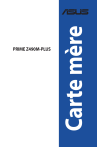
Public link updated
The public link to your chat has been updated.